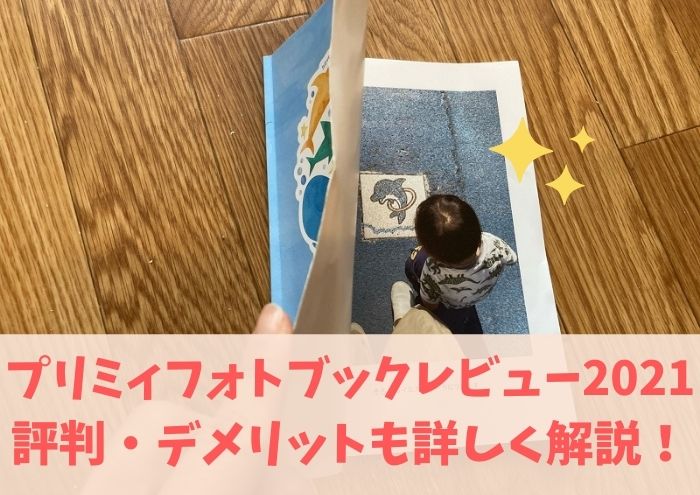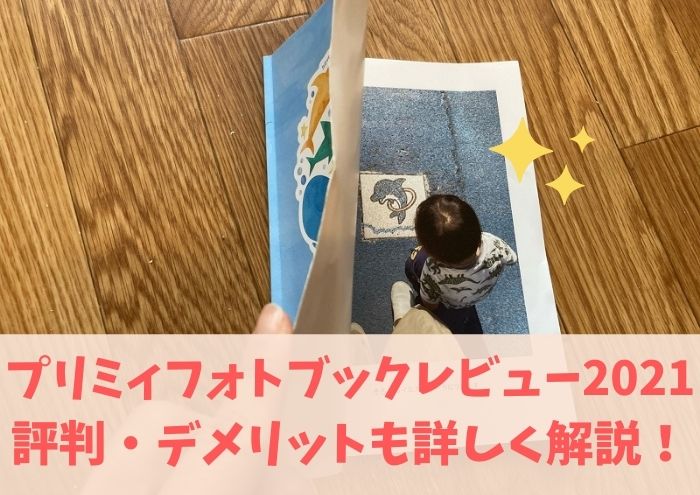プリミィアプリが
他のアプリと大きく違うところは2つ
- フォトブック、写真プリント、保存、共有の4つの機能がひとつに
- 月額制サービス
特にクラウドストレージへの写真保存機能は
他の写真アプリにはない便利な機能です。
プリミィ(PRIMII)アプリを使って
もうすぐ2年の私が
プリミィアルバムだから
できること(写真保存、共有)を解説します!
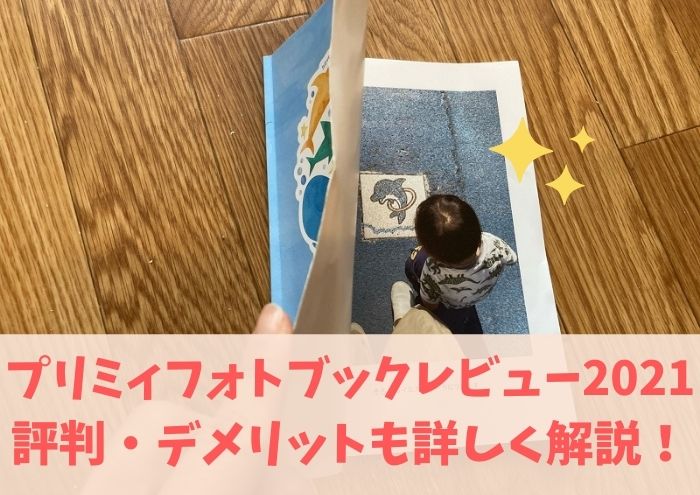
プリミィ(PRIMII)アルバムって?
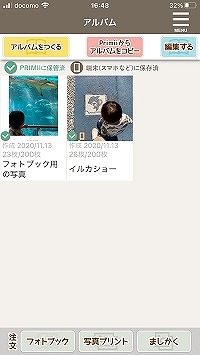
プリミィアプリを開くと最初に「アルバム」の画面になります
このアルバムに登録することで、
プリミィのクラウドフォトストレージに保存される仕組みです
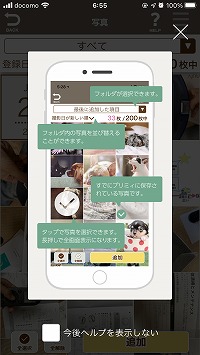
【2021年7月から】プリミィアルバムへ登録なしでも注文可能に
以前はフォトブック&写真プリントを注文する際に
このアルバムへの登録が必須でしたが
- 端末の写真を選択して注文
- アルバムの写真を選択して注文
を選べるようになりました
なので、
- アルバムに保存するのがめんどう→端末の写真から注文
- クラウド保存したい→アルバムに登録してから注文
がおすすめです!
プリミィ(PRIMII)アルバムに保存するメリット
①フォトブックの写真選択が楽になる
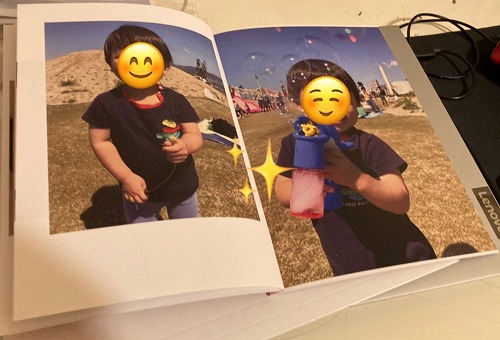
フォトブックでいちばん大変な作業といえば…
写真選び!!
- たくさんの中から最初に写真を選ぶ
- レイアウト変更する度、写真を選択
- 編集後にも写真変更したくなったり…
と都度写真選択する必要があるんです
いろんなフォトブックを作成しましたが、
これはどのアプリにも共通で結構大変です…
その点プリミィなら、
アルバムから写真を選択できるので、
- フォトブックに入れるか迷っている写真
- 表情違い
など、とりあえず多めにアルバムに登録しておけば、
編集中に写真変更したくなっても、
アルバムの中からすぐに選択できます!
②お気に入り写真が勝手にバックアップできる

フォトブックやプリントした写真って、
たくさんある写真の中から選ばれたとっておき写真
手間と時間をかけて選んだ
とっておき写真がアルバムごとに保存されていくので、
自動的に整理、後で見返す際にとっても便利なんです!
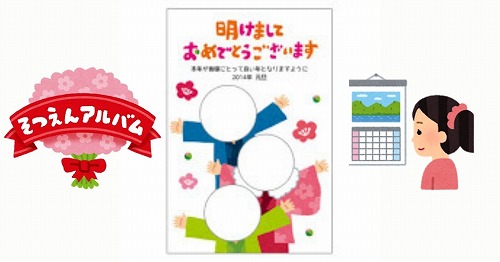
年末近くなると…
- 年賀状にする写真はどうしよう?
- 孫の写真でばあばたちにカレンダーを作ろう!
2月ごろになると…
幼稚園の先生にお礼のアルバムを作ろう!とか…

過去の膨大な写真の中から、
とっておき写真を選ぶこと結構多いんです!!
/
そんなとき!
\
だと思いませんか?
私は毎月フォトブックを作る際、
アルバム内に30枚程度の写真を保存しているので、
③他のバックアップとの違い


私もバックアップは、
プリミィ以外にもおもいでばこ、
Googleフォトと併用していますが、
それぞれ保存しているが違います!
Googleフォト…写真動画をとりあえず全保存
↓↓
おもいでばこ…子どもに残したい写真動画
↓
プリミィ…プリント時に厳選したとっておき写真のみ
なので、幼稚園のアルバムなど



あーとりあえずとっておき写真いくつか選ばなきゃ―!!
って時には
で、ささーっと済んじゃいます!!



スマホ、デジカメそれぞれ探す必要がないし、
厳選された写真しか入ってないから、
とりあえず、選ぶのが楽なんです!
プリミィ(PRIMII)アルバムへの登録方法
プリミィのクラウドストレージへ
写真を預けるなら、アルバムへの登録が必須!
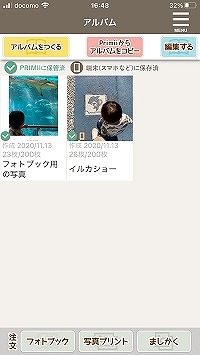
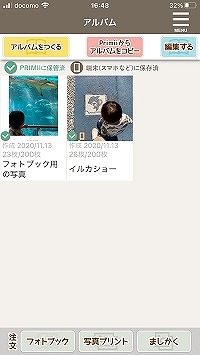
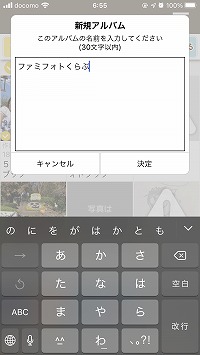
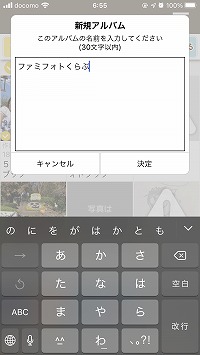
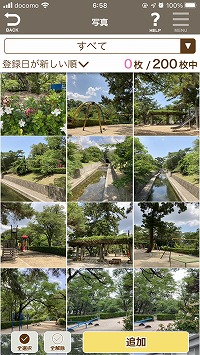
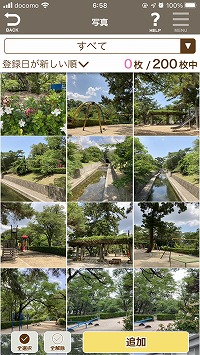
スマホ端末に保存されている写真のみ選択できます
icloud写真、icloud共有、Googleフォトの写真は選択できません!
いちどに複数選択できます!
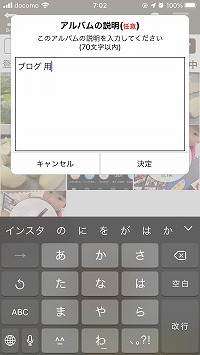
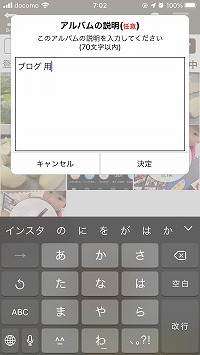
これでアルバムに保存されました!
プリミィ(PRIMII)アルバムへの写真追加、削除方法
編集したいアルバムを選択→左上部の編集ボタンから


- アルバム名とコメントを編集
- 写真の追加
- 写真の並べ替え
- 写真の移動(他アルバムへ)
- 写真の削除
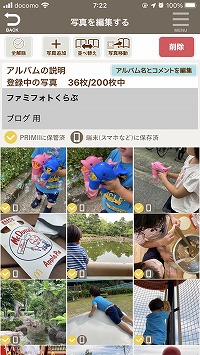
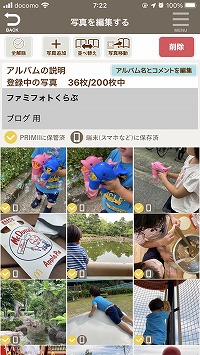
ができます
プリミィ(PRIMII)アルバムの削除方法
アルバム(ホーム画面)→編集するボタン
削除したいアルバムを選択し、削除ボタン
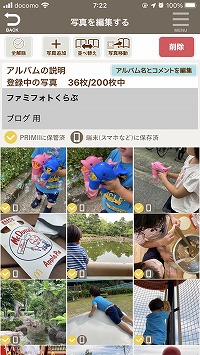
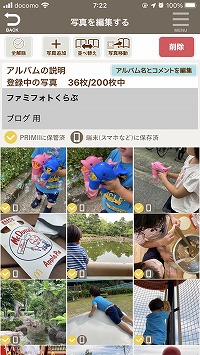
プリミィ(PRIMII)アルバムの容量は?
ひとつのアルバムに200枚まで写真を保存できます
アルバムは最大200個まで作成することができます
それぞれ最大容量5GBまでです!
プリミィ(PRIMII)アルバムは元の画質で保存できる?
プリミィアルバムへ保存する際は、
LINEなどでもらった写真は
画質が落ちている場合が多いので、
画質が落ちたまま保存されるので
プリントする際は注意です!
プリミィならフォトブックやプリント注文時に
画質についてもお知らせしてくれます!
プリミィ(PRIMII)アルバムを共有する方法
プリミィアルバムは、
アプリを使っていない人とも共有することができます
共有方法は2つ
- URLでの共有
- LINEアプリをつかった共有
- アルバムごとに共有できます
- パスワードを付けることもできます



パスワードを付けられるのは安心!
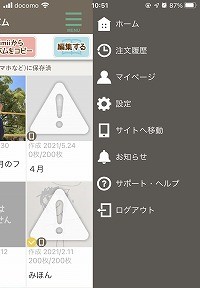
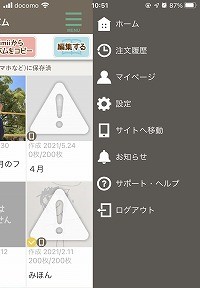
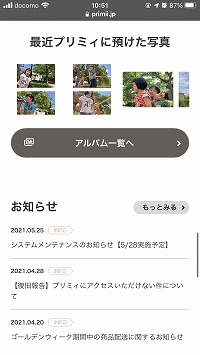
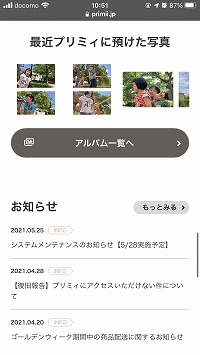
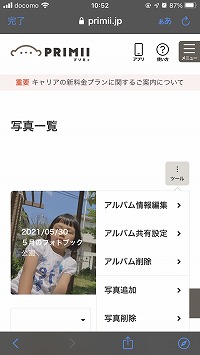
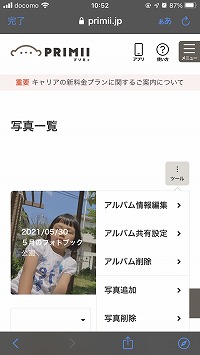
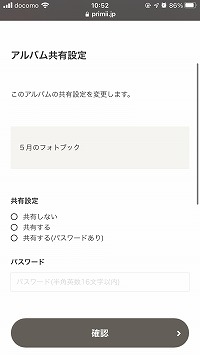
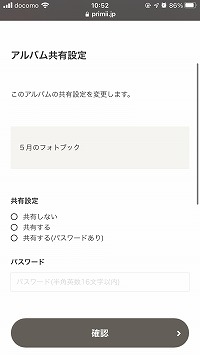
LINEラインで共有する場合は、「LINEで送る」を押すと、送信先を選択する画面になります
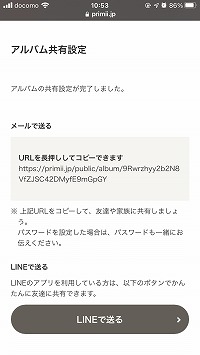
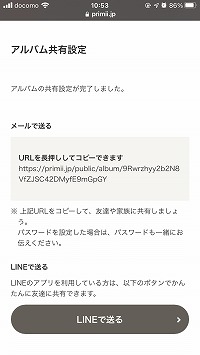
こんな感じで共有されます!
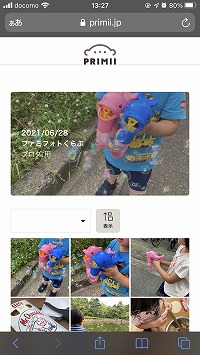
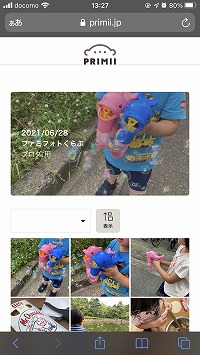
>>>私が作ったアルバムです!よかったら見てみてください!
primii.jp (スマホでしか見られません!)
パスワード:komama
プリミィ(PRIMII)アルバムは使わないともったいない!
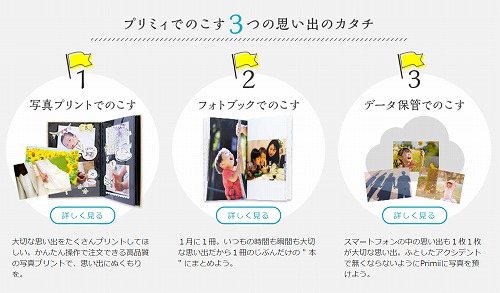
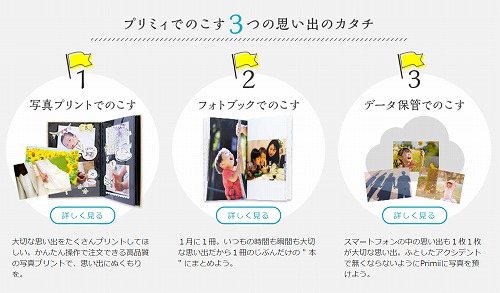
プリミィアルバムは
- クラウドフォトストレージになる
- アプリ持っていない人とも写真共有できる
- フォトブックを作る時に便利
- とっておき写真が勝手に整理できる
と、使わないともったいない機能がいっぱいです!!
2021年4月からは、
このアルバム機能を使わなくても
フォトブック、写真プリントが注文できるようになりましたが、
せっかくとっておき写真を選んだなら、
その写真アルバムにも保存しておきませんか?
後から見返す際にも、
過去のとっておき写真だけ選びたい時にも、
万が一の時にも頼れるアルバムですよ!!
\カンタン気軽なフォトブック/